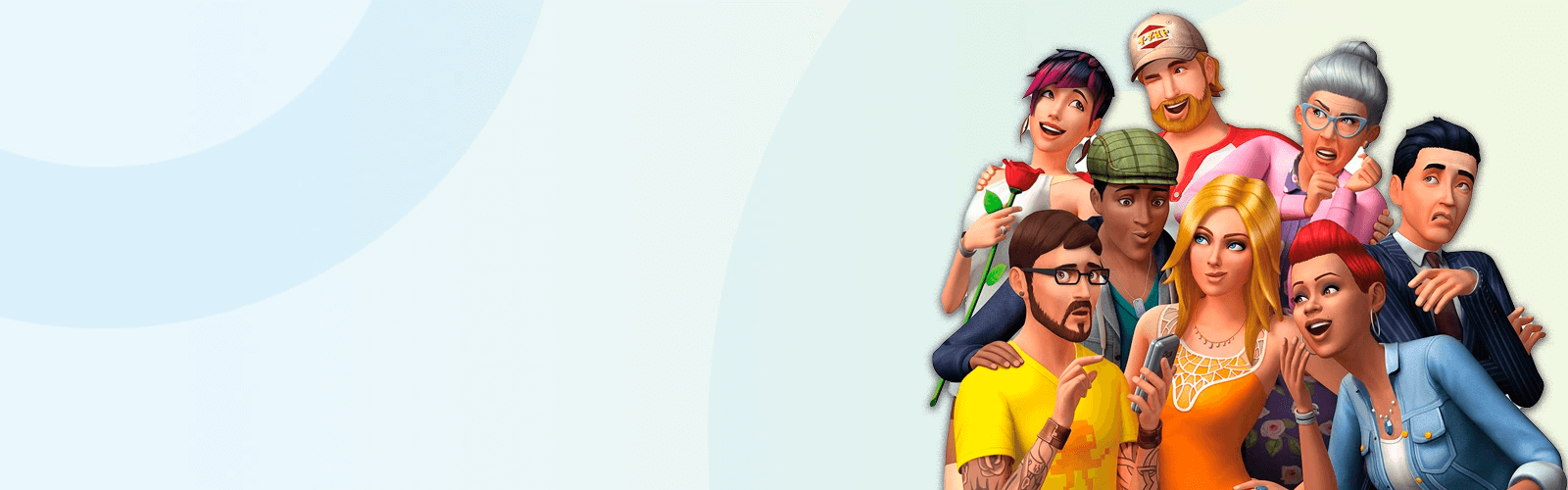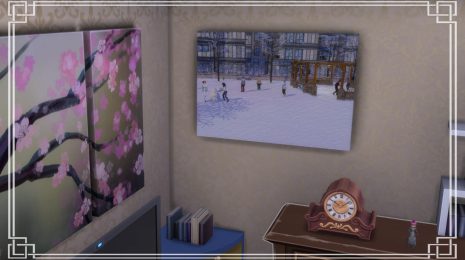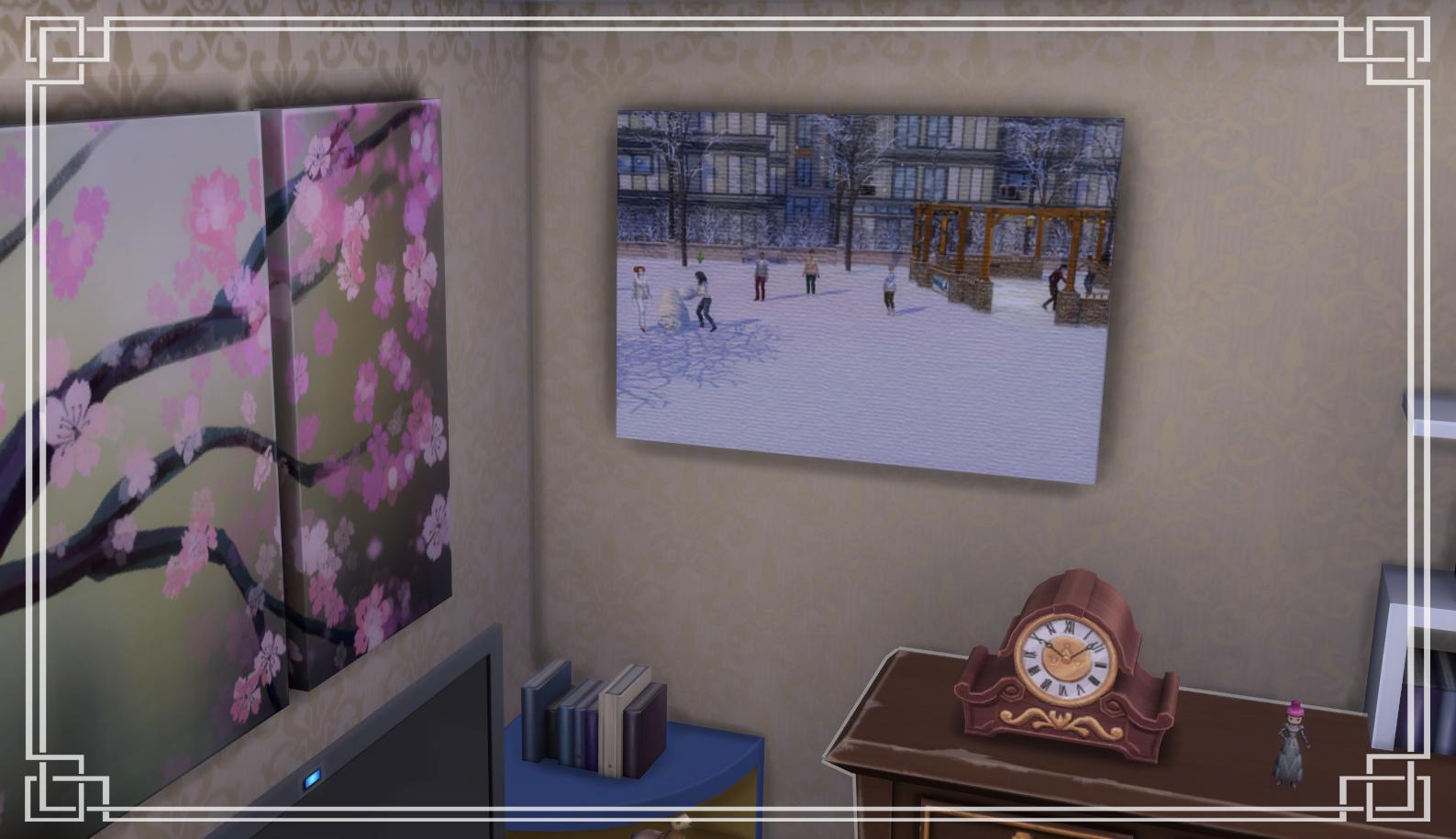
В Sims 4 можно рисовать по фотографии. Это подходит для создания семейных картин, натюрмортов, пейзажей. Это красиво и удобно, тем более что такие картины отлично украсят стены какого-нибудь шикарного особняка. Но гораздо чаще, бывают моменты , когда мы делаем скриншот экрана с красивым пейзажем или моментом из жизни симов, с использованием поз, например, но запечатлеть это именно в игре – нереально. Согласитесь, у каждого такого было.
Что ж, такие скриншоты – отличный материал для художественных полотен. Из них можно сделать картины, но уже чисто технически. Вот в этот раз мы и расскажем как.
Что потребуется
- Adobe Photoshop или удобный редактор .png изображений
- Sims 4 Studio
Шаг 1
Создайте папку на своем компьютере, где вы будете хранить все ваши изображения для этого проекта. Мы для примера просто открыли папку «Снимки экрана» в Electronic ArtsThe Sims 4Снимки экрана . Но вы может быть будете отбирать изображения из интернета красивые и хранить специально в отдельной папке. Это просто удобно.
Шаг 2
Откройте S4S и выберите Объект – Отдельная перекраска.
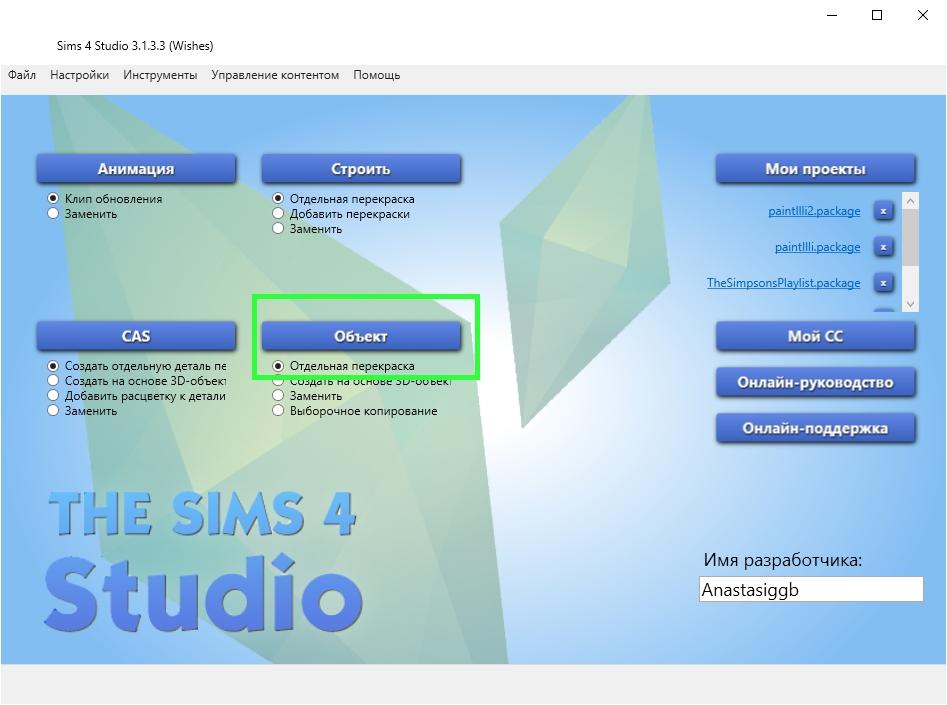
Шаг 3
В строке меню введите «картина» и выберите подходящий вариант. Можете в игре посмотреть, как точно называется прототип, и потом ввести его название . Возможно вы найдете интересный арт и захотите сделать плакат. Воля ваша.
Нажмите кнопку «Далее» в правом нижнем углу и сохраните свой файл под любым названием. Как не называли *illi, а до Иллидана руки не дошли.)))
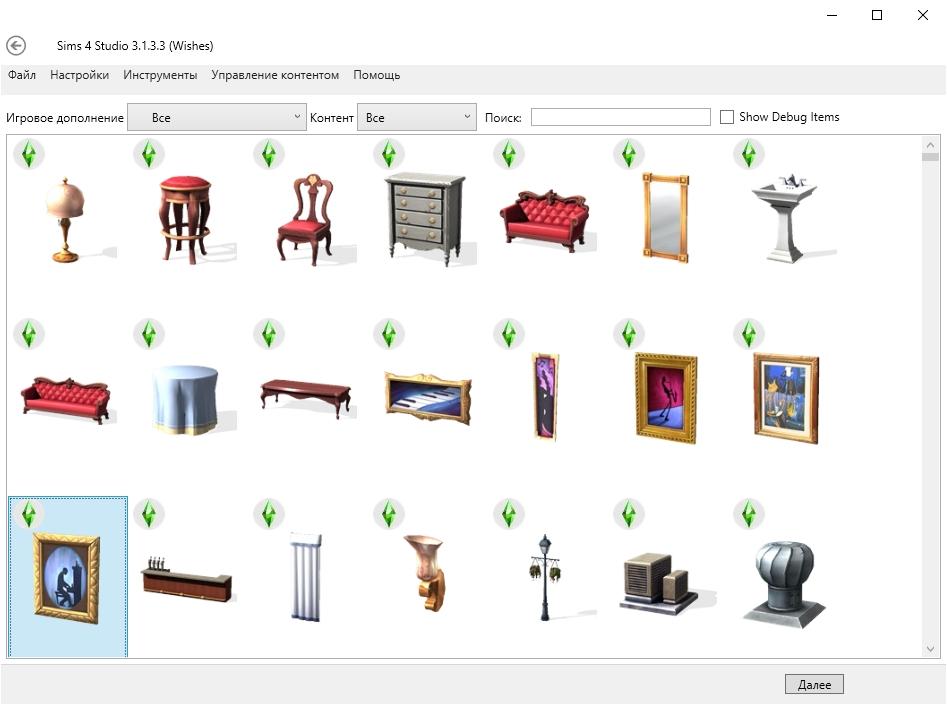
Шаг 4
Теперь необходимо извлечь изображение .png, чтобы использовать его в качестве шаблона для скриншотов из своей игры. Выберите вкладку Текстура, выделите текстуру , затем нажмите «Экспорт». Назовите текстуру как хотите.
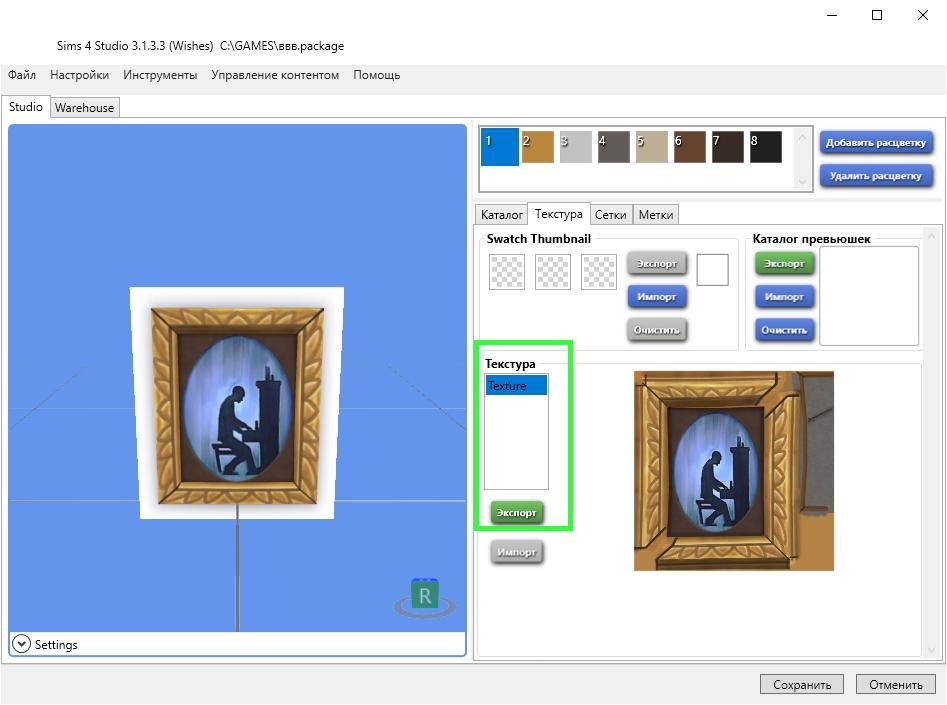
Шаг 5
После извлечения текстуры открывайте её в любом удобном редакторе. У нас это Photoshop CC 2017 (старенький, но удобный и рабочий). Также выберите нужный скриншот из папки и тоже отрывайте в Photoshop. Обратите внимание, что Sims 4 (как, впрочем, и Nvidia GeForce Expirence) сохраняет скриншоты в формате png. Они выше качеством , чем jpg, но и размер не маленький.
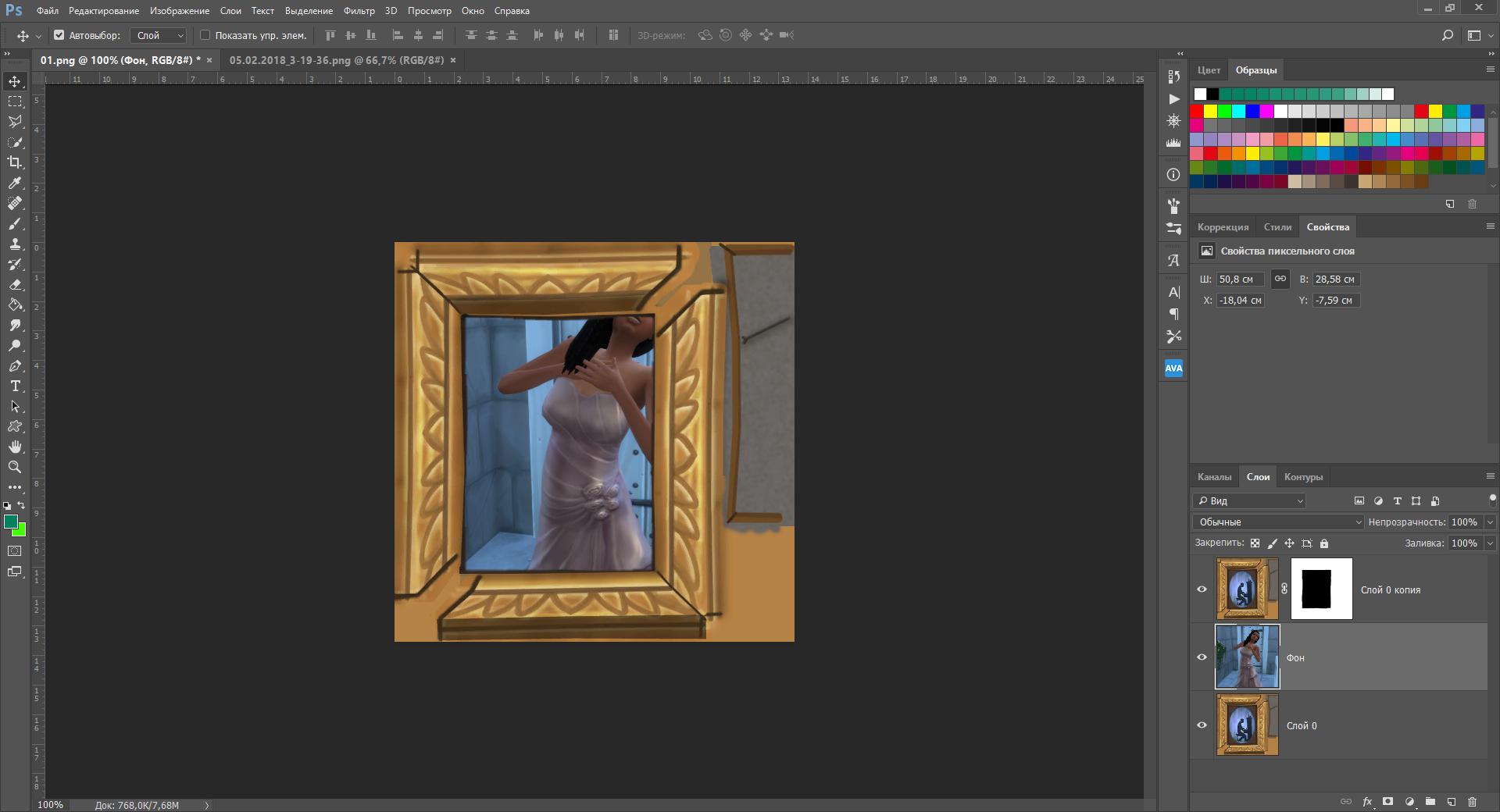
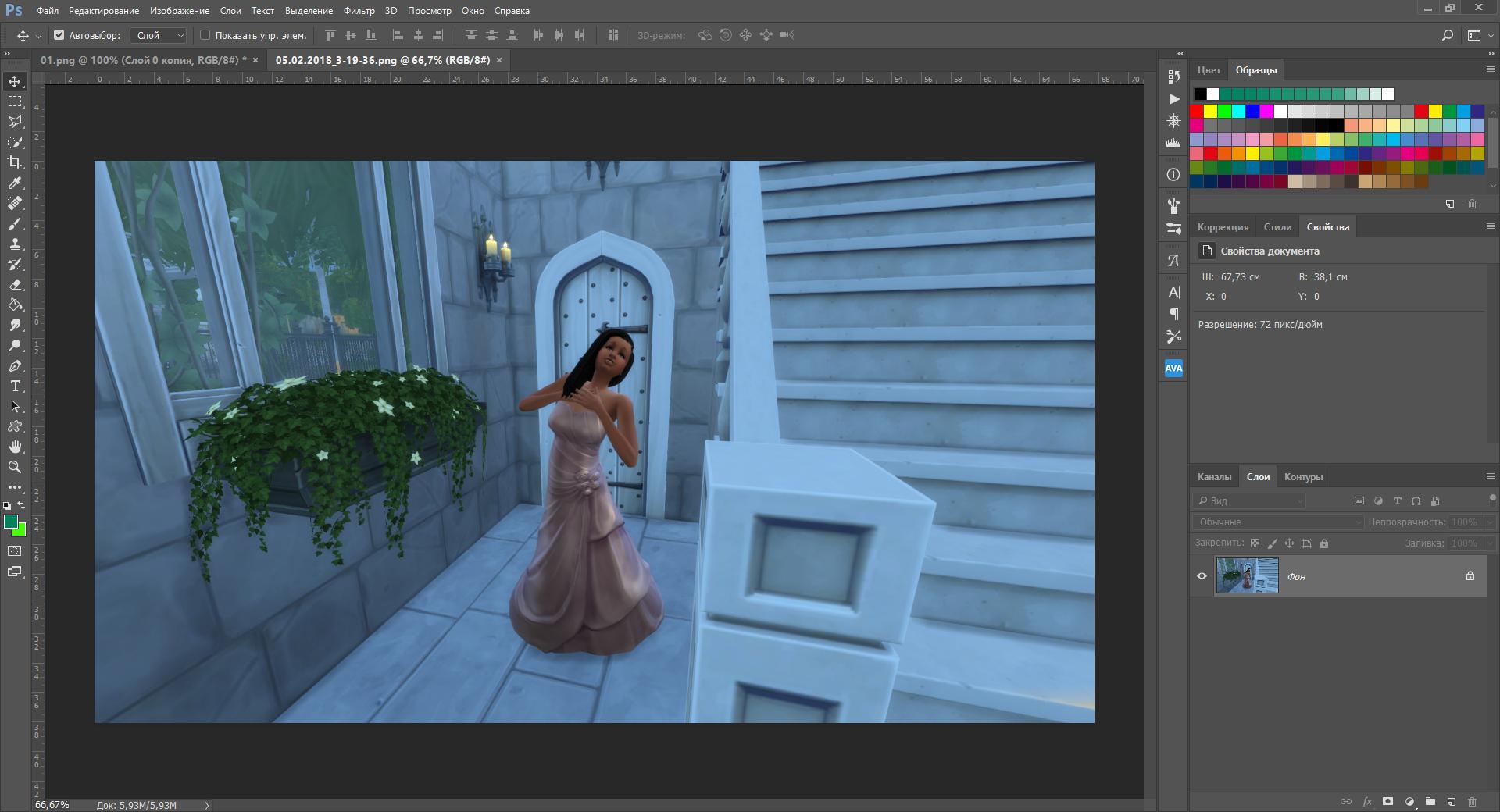
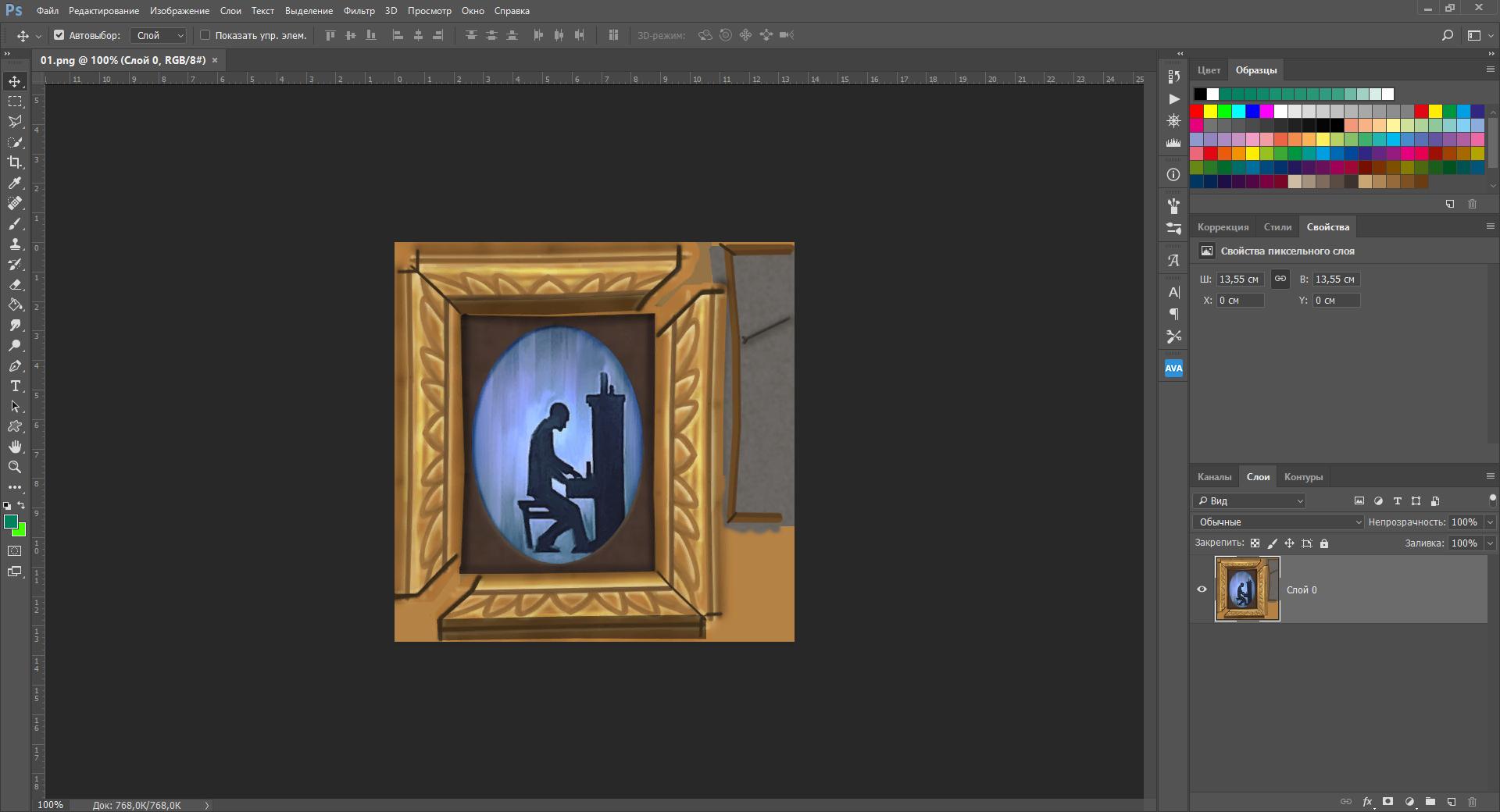
И теперь просто примените свои знания графического редактора и вставьте в рамку (в нашем случае) свой скриншотизображение. Возможно придется уменьшить его или применить маску слоя и выделить объект , использовать фильтры и работу со свето-тенью.
А можно и просто вставить и всё. ))
Полученный результат сохраните в .png, но под новым именем.
Шаг 6
Теперь можно загрузить готовую текстуру обратно в S4S, чтобы она отображались в игре . Переключитесь на окно S4S и выберите на вкладке Текстура теперь «Добавить Расцветку». Появится произвольное сочетание цветов (иконка). Кликнув по ней, активируйте и в разделе Текстура нажмите Импорт. Выберите ваше изображение и смотрите результат.
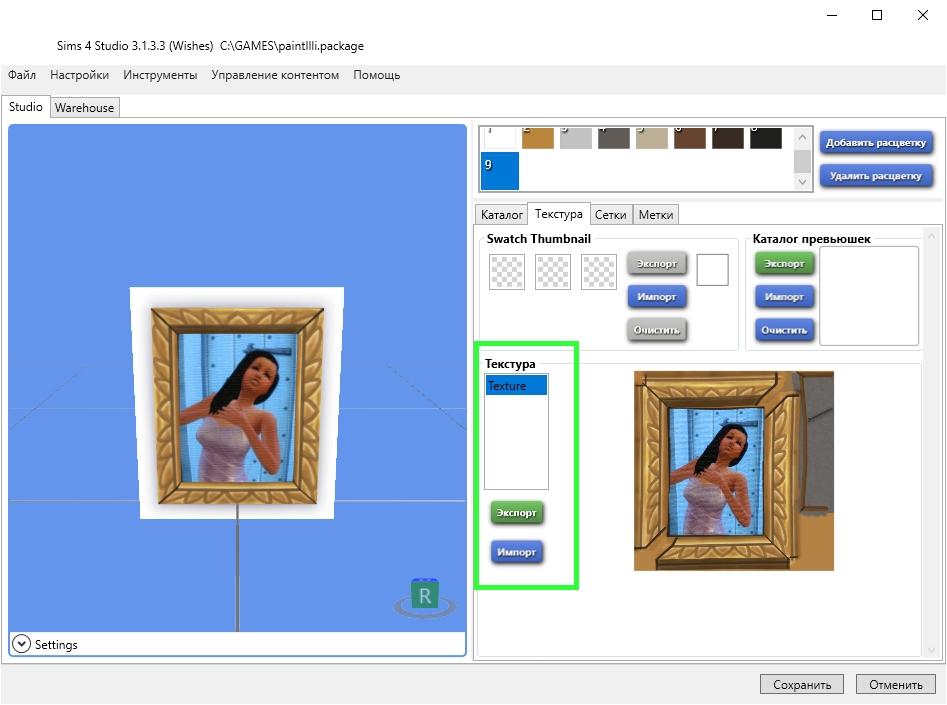
Таким образом, вы можете удалить те образцы, что есть по умолчанию, добавить свои, и для каждого присвоить разные изображения. Может, раму решите в каком-то варианте перекрасить.
Нажмите Сохранить. Закройте S4S и скопируйте свой файл .package в папку Mods.
Запустите игру и в режиме строительства найдите свое творчество. Оно по идее будет отмечено гаечным ключом.
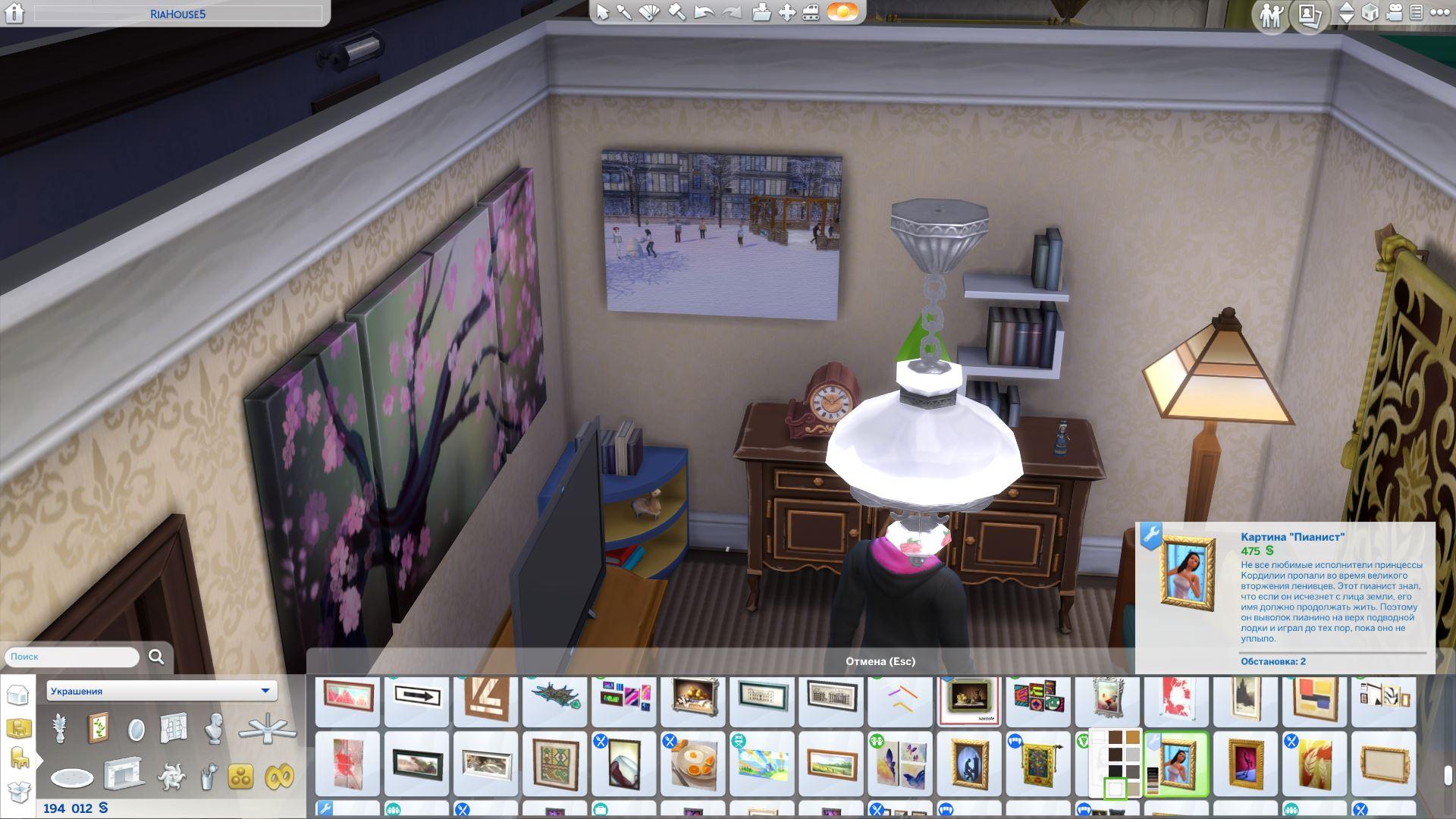
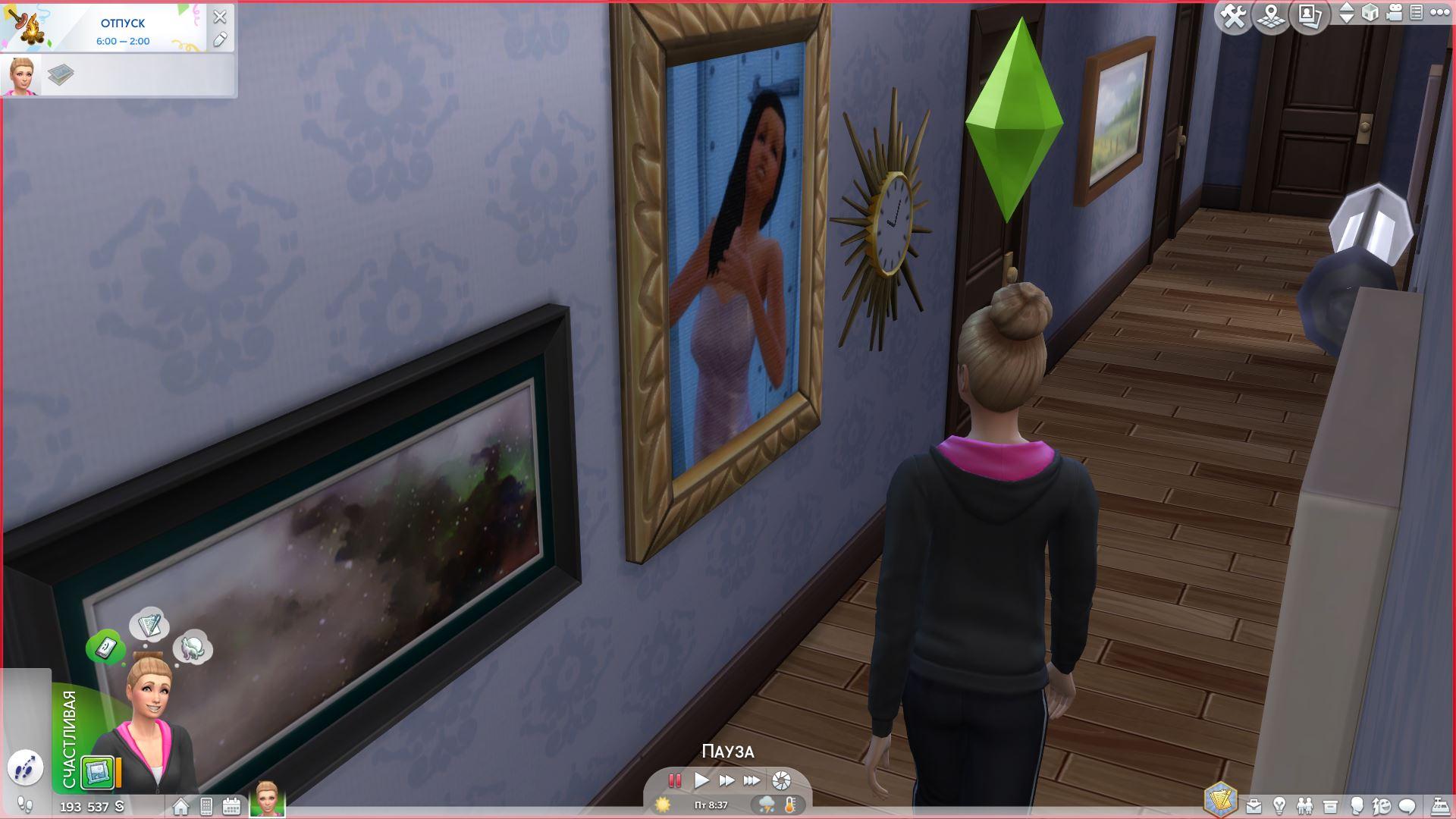
Дополнительно
Вы можете также на вкладке Каталог переименовать вашу картину или каталог . Изменить цену и описание. Это уже ваш личный файл (если вы его не планируете где-то публиковать).
Вот еще вариант мы сделали, на основе скриншота зимних забав. Кто-то катается на коньках, кто-то лепит снеговика, кто-то в снежки играет… Такие картины не создашь с помощью Рисования , но они отлично вписываются в интерьер и их можно (да и нужно для разнообразия) использовать в игре. В данном случае применяли Свободное трансформирование и уменьшали изображение, оно нужно было нам полностью.
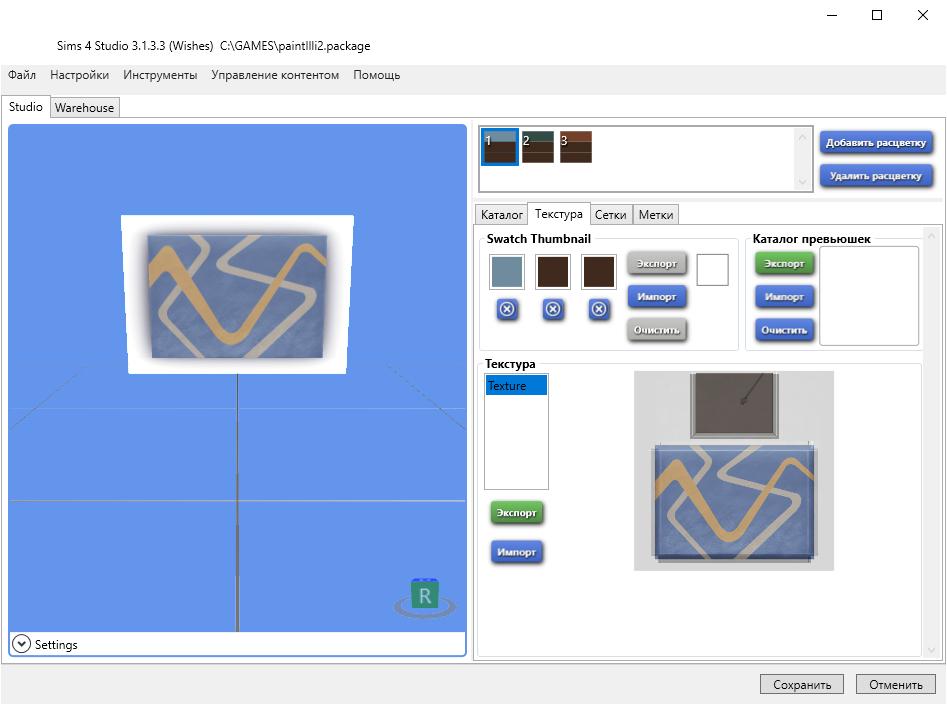
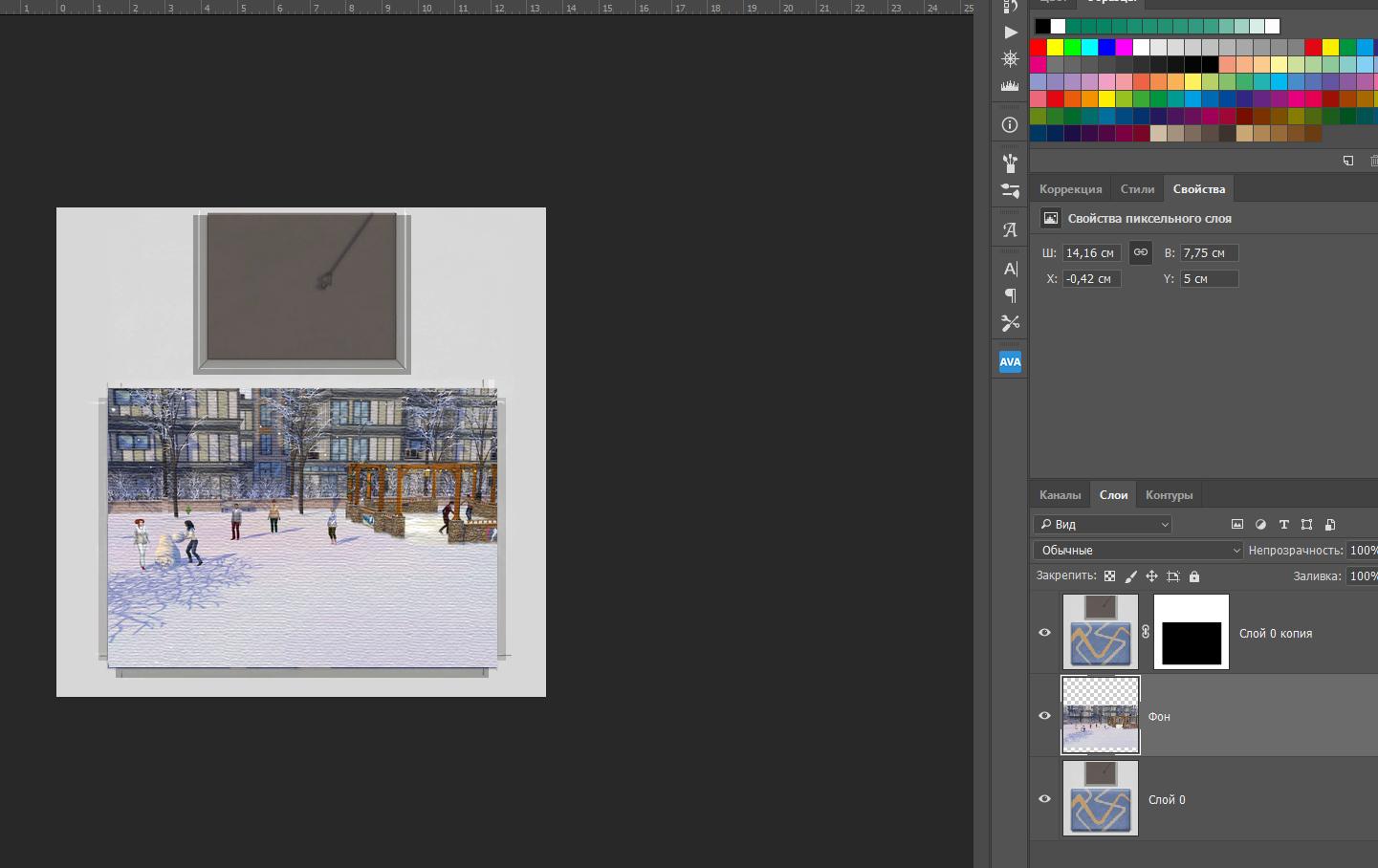
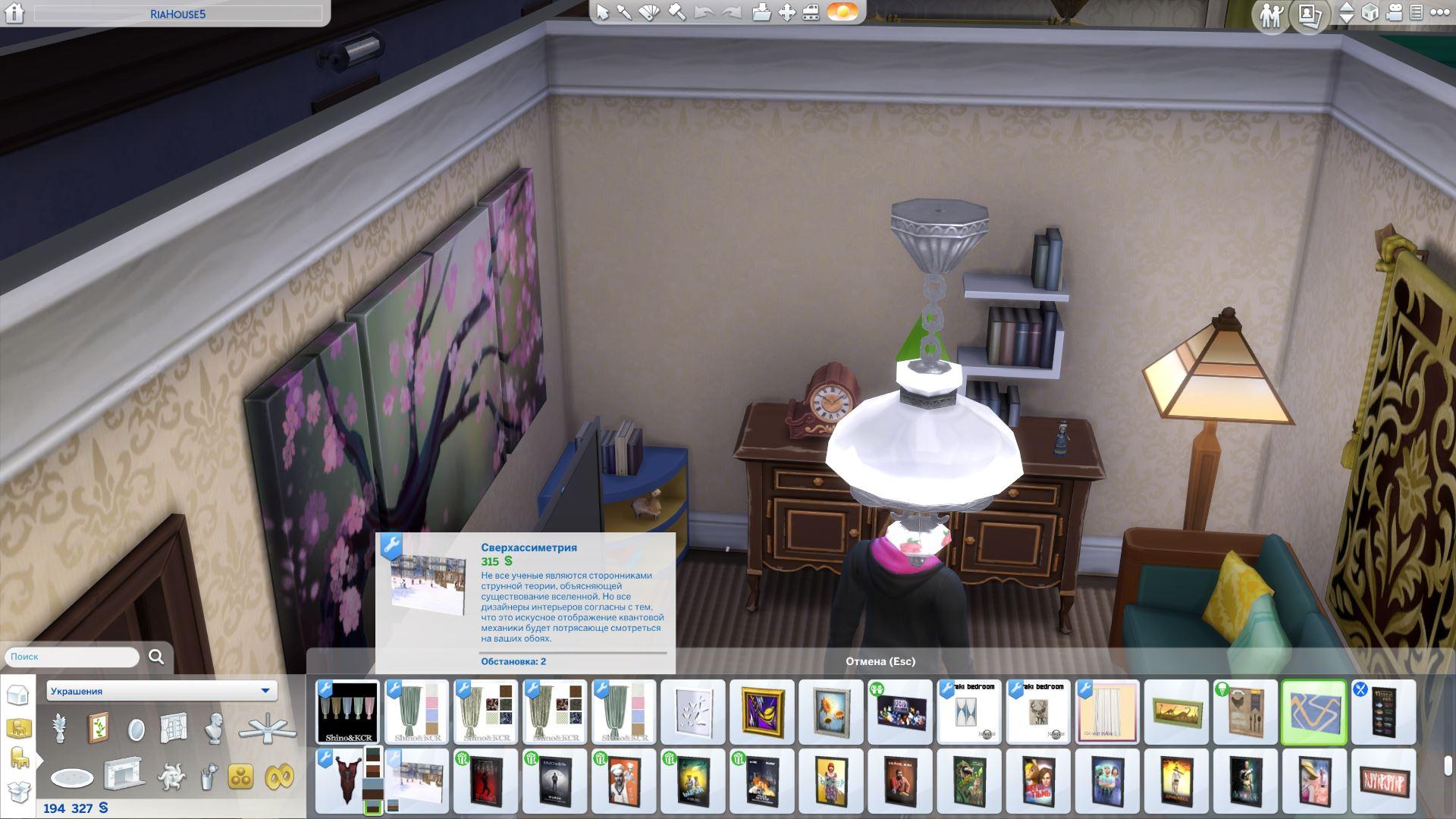

Довольно круто, правда? Поскольку навык Фотографии тоже не позволяет вам делать реальные семейные фотографии (особенно в позах), это простой способ увековечить своих симов (включая ребенка, которого нельзя взять в студию).
Да, дети! Нельзя забывать и про них))) А питомцы! Ммм… сколько идей…
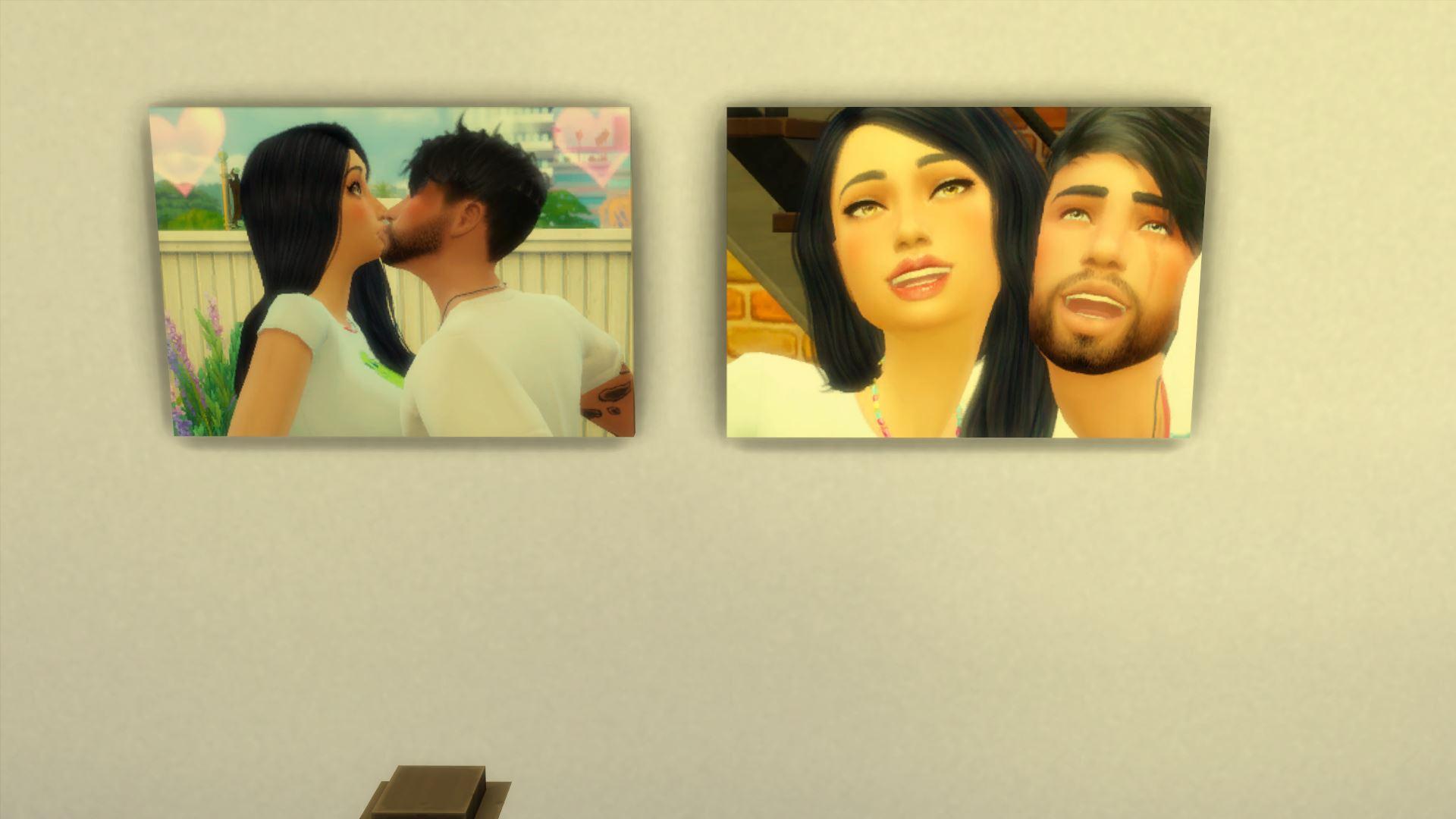

Первый поцелуй? Фотография невозможна, рисование тоже, но картина есть!